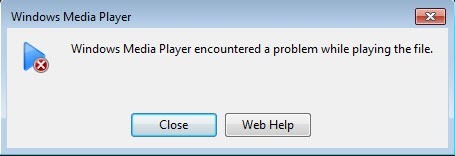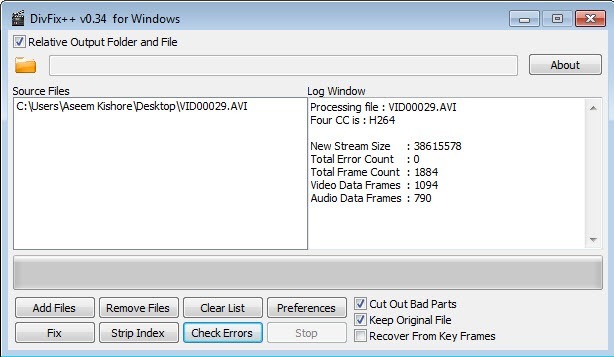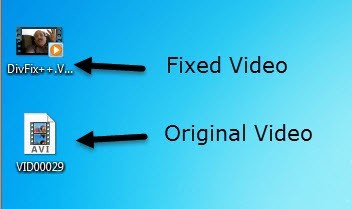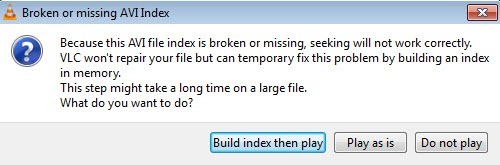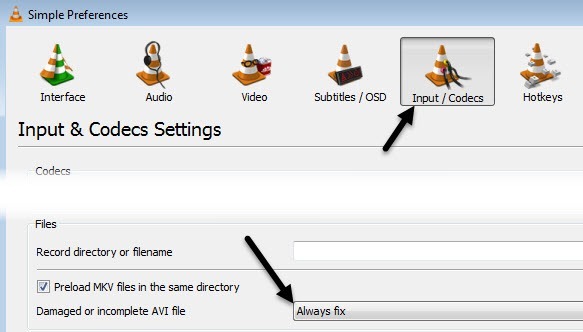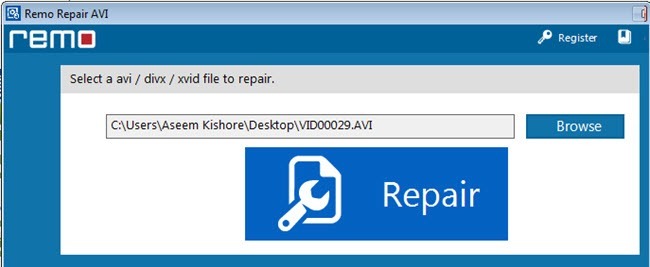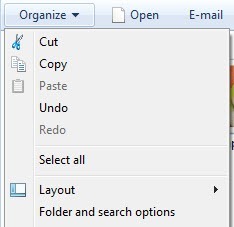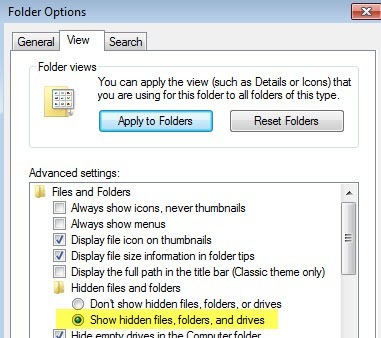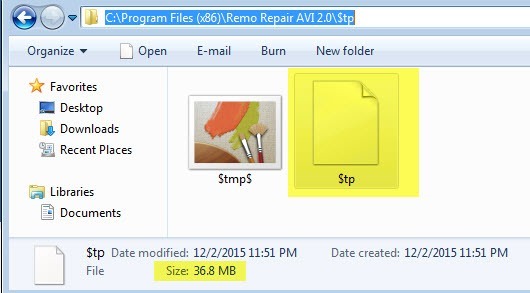Le volt-e letöltve egy videó, és hibaüzenetet kaptunk, hogy a fájlt nem lehet lejátszani, mert sérült vagy sérült? Sok ok van arra, hogy a videofájlok sérülékennyé válhatnak a rossz merevlemezektől kezdve az elektromágneses interferenciáktól az áramkimaradásoktól a torrent problémákig.
Szerencsére a legtöbb sérült AVI vagy MPG fájl rögzíthető, a probléma általában az indexhez kapcsolódik. Ha az index javítása megtörténik, akkor a médialejátszó újra olvashatja a fájlokat.
Ebben a cikkben pár olyan programról fogok beszélni, amelyek segíthetnek a sérült videofájlok javításában. Ne feledje, hogy az ilyen eszközök használatakor hiányozhat egy kisebb fájl vagy a videó részei, ezért készítsen biztonsági másolatot az eredeti fájlról.
Ha több eszközt is használ, győződjön meg róla, hogy mindig elindul az egyes fájlok eredeti fájljával. Többféle javításra ugyanazon a videofájllal több programot használva több korrupcióhoz vezethet!
Érdemes megjegyezni, hogy konkrétan nem említettem néhány olyan programot, amelyek különböző problémák miatt az interneten futnak. A Rising Research Digitális Videójavítás kiderült, hogy rosszindulatú programokkal rendelkezik, amikor az VirusTotal -en futottam.
A File Repair nevű másik program, amely azt állítja, hogy mindenféle fájlt meg tudja javítani nem javítottam meg a tesztelt AVI fájlt, ezért nem érdemes megemlíteni ezt a cikket.
DivFix ++
DivFix ++ nagyon jó munkát végez az AVI és a DivX fájlok javításában. Miután letöltöd, folytasd az összes fájlt, és futtasd az EXE fájlt.
Kattintson a Fájlok hozzáadásagombra a videofájl kiválasztásához, majd a Ellenőrizze a hibákatgombot, hogy a program ellenőrizze, hogy vannak-e problémák.
menjen előre, és kattintson a Fixgombra. Saját példányban hiba számát adtam 0-nak, de a videó még mindig nem volt lejátszható, mert szándékosan megsértettem az indexet.
Annak ellenére, hogy rákattintottam a Fixgombot, azonnal javíttatta a fájlt, és létrehozott egy másolatot, mert ellenőriztem az Keep Original Filemezőt. A javított videót ugyanabba a könyvtárba továbbítja, mint az eredeti videofájlt.
a fájl javításra került, mert a Windows az első képkocka bélyegképét mutatta be, nem pedig egy generikus videó ikont. Menj előre, és először adja meg ezt a műsort, mert általában működik.
VLC Media Player
Ha már van VLC Media Player telepítve a számítógépeden, akkor ez lehet a jobb lehetőség mert képes kijavítani egy indexet egy AVI-fájlhoz.
A sérült fájl megnyitásakor kap egy üzenetet, amely megkérdezi, mit szeretne tenni: Build index, majd play , Lejátszásvagy Ne játssz.
Ha vannak olyan fájlok, amelyeknek ez a problémája van, akkor a VLC automatikusan megjavítja a fájlt, ha lejátszja a Eszközök, majd a Beállításoklehetőséget. Kattints a Bemenetek és kodekeklehetőségre, majd a Sérült vagy hiányos AVI fájlmelletti Mindig javítsdelemet.
Most, amikor megsérült AVI fájlt nyit meg, automatikusan rögzíti és lejátszja a videót. Vegye figyelembe, hogy nem módosítja magát az eredeti videót, hanem csak javítja a problémát a memóriában, és lejátssza a fájlt.
Remo javítás AVI
Remo javítás AVI egy ingyenes letöltési program, de megpróbál költeni egy hatalmas $ 70-t, amikor elment menteni a javított videót. Ez csak nevetséges ár, és a program kódolásának módja miatt könnyen megkerülhető.
Töltse le a programot, telepítse és futtassa azt. Kattintson a Tallózásgombra a videofájl kiválasztásához, majd kattintson a nagy Javításgombra.
>Most ne aggódj a Mentésvagy a Előnézetgombra kattintva, mert a program már javította a fájlt, és egyszerűen elmentette a számítógép rejtett mappájába. / p>
Először menj előre és nyisd meg az Explorer-t, és konfiguráld, hogy lásd a rejtett fájlokat és mappákat a Windows 8-ban vagy a Windows 10-ben. Ha Windows 7-et futtatsz, kattints a Mappa és keresési beállítások
majd kattintson a Rejtett fájlok, mappák és meghajtókgombra.
Most keresse meg a a következő mappát a merevlemezen:
C:\Program Files (x86)\Remo Repair AVI 2.0\$tp
Itt egy $ tpnevű fájlt kell látnod és ugyanolyan méretűnek vagy nagyon közel kell lennie a eredeti videofájl. A fájlnak nincs kiterjesztése, így úgy fog kinézni, mint egy alapértelmezett dokumentum.
majd csak nevezze át bármit, amit szeret, de győződjön meg róla, hogy a .AVI kiterjesztést a végére helyezi. Például átmásztottam az enyémet az asztalra, jobb egérgombbal rákattintottam, kiválasztam Átnevezés, majd beírtam MyVideo.avi. BAM! Most már remekül játszhatod a javított videót.
Remélhetőleg ezek közül a három módszer közül az egyik megkapja a javított és lejátszható AVI videót! Ha bármilyen kérdése van, ne habozzon megjegyezni. Enjoy!